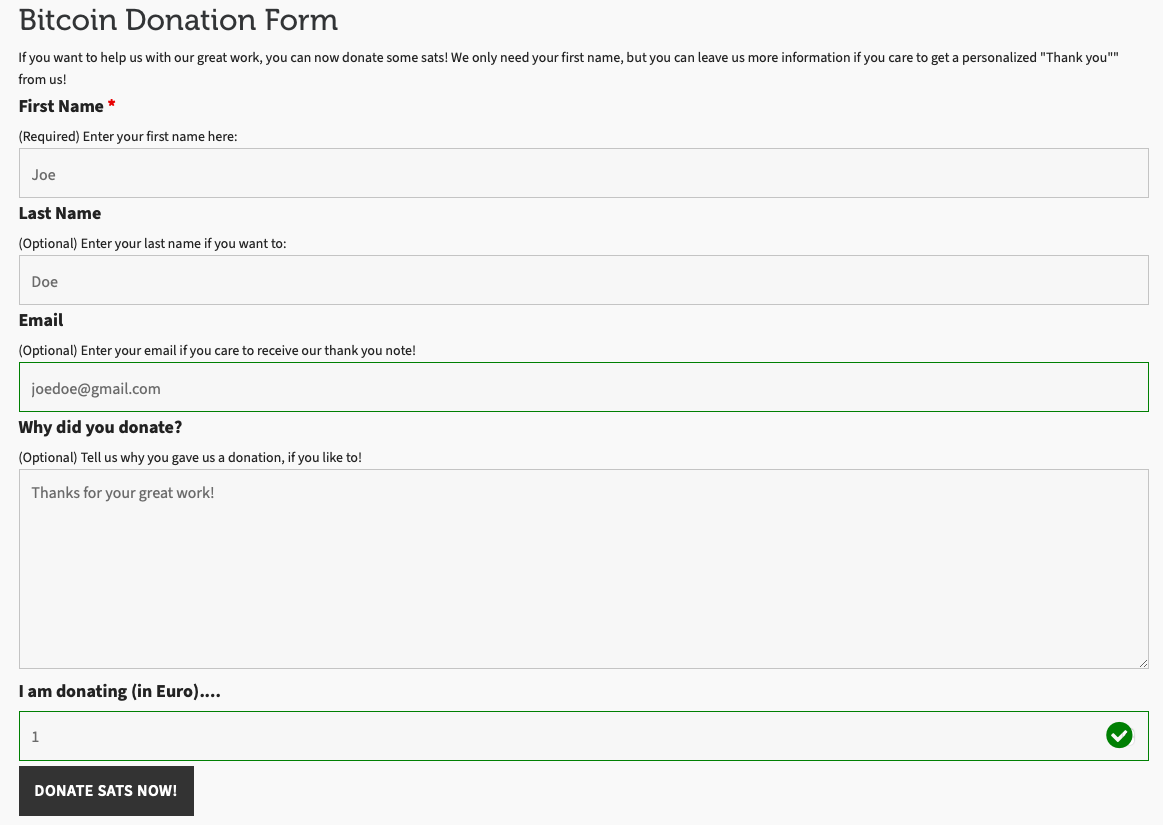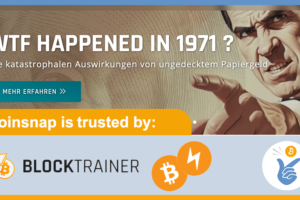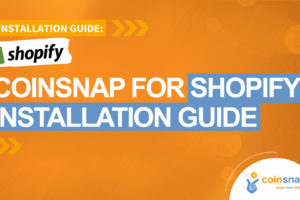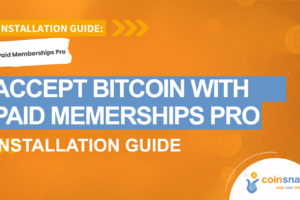Instrukcja instalacji Coinsnap for Ninja Forms
Jeśli korzystasz z Ninja Forms, integracja płatności Bitcoin-Lightning jest łatwa dzięki wtyczce Coinsnap for Ninja Forms.
Po prostu zainstaluj wtyczkę, połącz ją ze swoim kontem Coinsnap, a Twoi klienci będą mogli płacić za pomocą Bitcoin i Lightning.
Wszystkie przychodzące transakcje Bitcoin są natychmiast przekazywane do Twojego portfela Lightning i uznawane.
- Coinsnap for Ninja Forms-Demo Store: https://ninjaforms.coinsnap.org/
- Artykuł na blogu: https://coinsnap.io/coinsnap-for-ninja-forms-plugin/
- WordPress: https://wordpress.org/plugins/coinsnap-for-ninja-forms/
- GitHub: https://github.com/Coinsnap/Coinsnap-for-NinjaForms
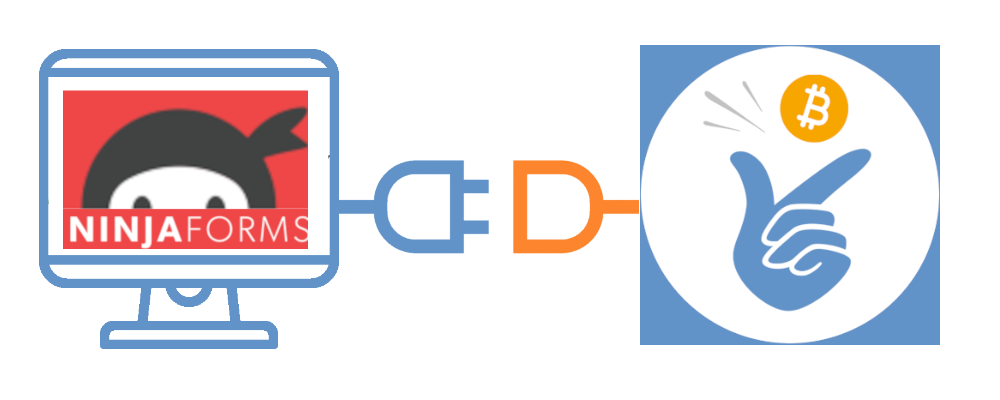

Możesz łatwo znaleźć wtyczkę Coinsnap for Ninja Forms w sekcji Wtyczki / Dodaj wtyczkę [1], jeśli wpiszesz „Coinsnap for Ninja Forms” w polu wyszukiwania [2]. Następnie po prostu kliknij Zainstaluj teraz we wtyczce Coinsnap for Ninja Forms [3], a WordPress zainstaluje ją za Ciebie. Następnie musisz aktywować wtyczkę, klikając Aktywuj.
W następnym kroku będziesz musiał podłączyć wtyczkę do swojego konta Coinsnap i portfela Bitcoin-Lightning, a będziesz gotowy do rozpoczęcia sprzedaży, otrzymywania darowizn, pobierania opłat za pobieranie bezpośrednio z formularzy! Pokażemy Ci, jak to zrobić nieco dalej.
Zarejestruj swoje konto Coinsnap lub przetestuj wtyczkę w naszym sklepie demo już teraz:
Zainstaluj wtyczkę Coinsnap for Ninja Forms
z katalogu WordPress
Dzięki wtyczce płatności Coinsnap for Ninja Forms, Coinsnap oferuje możliwość szybkiej i łatwej integracji płatności Bitcoin z dowolnymi formularzami na Twojej stronie WordPress.
Możesz pobrać wtyczkę bezpośrednio z WordPress Marketplace lub zainstalować ją bezpośrednio z instalacji WordPress.
Jeśli już zainstalowałeś Ninja Forms, zaloguj się na swoje konto WordPress.
Wywołaj backend WordPress i przejdź do Plugins > Add New.

Wpisz Coinsnap for Ninja Forms w pasku wyszukiwania [1] i kliknij Zainstaluj teraz [2], a następnie Aktywuj wtyczkę.

Wtyczka Coinsnap for Ninja Forms została pomyślnie zainstalowana. W następnym kroku musisz połączyć wtyczkę z preferowanym dostawcą płatności (Coinsnap lub BTCPay Server).
Pokażemy ci teraz, jak to zrobić:
Połącz konto Coinsnap z wtyczką Ninja Forms
Ustawienia Ninja Forms Coinsnap
Po zainstalowaniu i aktywowaniu wtyczki Coinsnap for Ninja Forms musisz skonfigurować ustawienia Coinsnap. Przejdź do Ninja Forms [1] / Settings [2] na czarnym pasku bocznym po lewej stronie. Następnie wybierz formularz, w którym chcesz zaimplementować płatność Bitcoin-Lightning i kliknij edytuj [2]. Następnie przewiń w dół, aż znajdziesz pole Coinsnap na dole zakładki.
Następnie wprowadź swój identyfikator Coinsnap Store ID [3] i klucz Coinsnap API Key [4] w odpowiednich dwóch polach i kliknij przycisk Zapisz ustawienia w dolnej części okna.
Jeśli nie wiesz, gdzie znaleźć Coinsnap Store ID i Coinsnap API Key, pokażemy Ci je teraz:
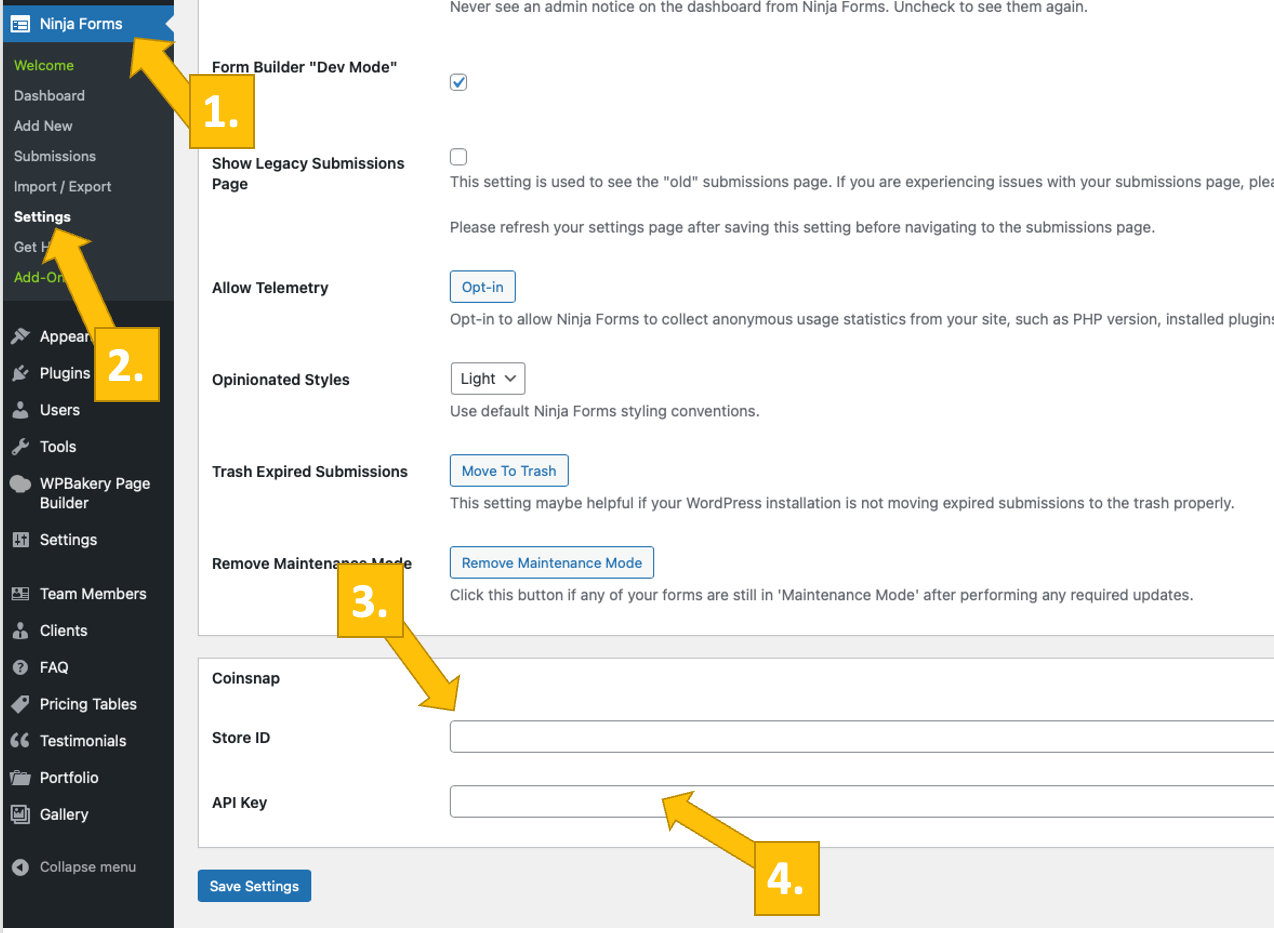
Ustawienia sklepu Coinsnap
W backendzie Coinsnap przejdź do menu Ustawienia, a następnie kliknij Sklep w niebieskim polu. Znajdziesz tam Coinsnap Store ID [1] i Coinsnap API Key [2]. Skopiuj je jeden po drugim do odpowiednich pól w ustawieniach Coinsnap (patrz wyżej). Następnie kliknij przycisk Zapisz zmiany u dołu strony, aby zastosować i zapisać ustawienia.
Po wprowadzeniu i zapisaniu danych Coinsnap w ustawieniach Ninja Forms Coinsnap, możesz odbierać transakcje Bitcoin z portfela klientów do swojego portfela. Teraz pozostał już tylko ostatni krok i możesz sprzedawać za Bitcoin!

Połącz swój serwer BTCPay z wtyczką Coinsnap for Ninja Forms
Coinsnap for Ninja Forms Ustawienia serwera BTCPay
Po zainstalowaniu i aktywowaniu wtyczki Coinsnap for Ninja Forms, musisz skonfigurować ustawienia Coinsnap. Przejdź do Ninja Forms -> Settings na czarnym pasku bocznym po lewej stronie, a następnie przewiń w dół, aż znajdziesz pole Coinsnap.
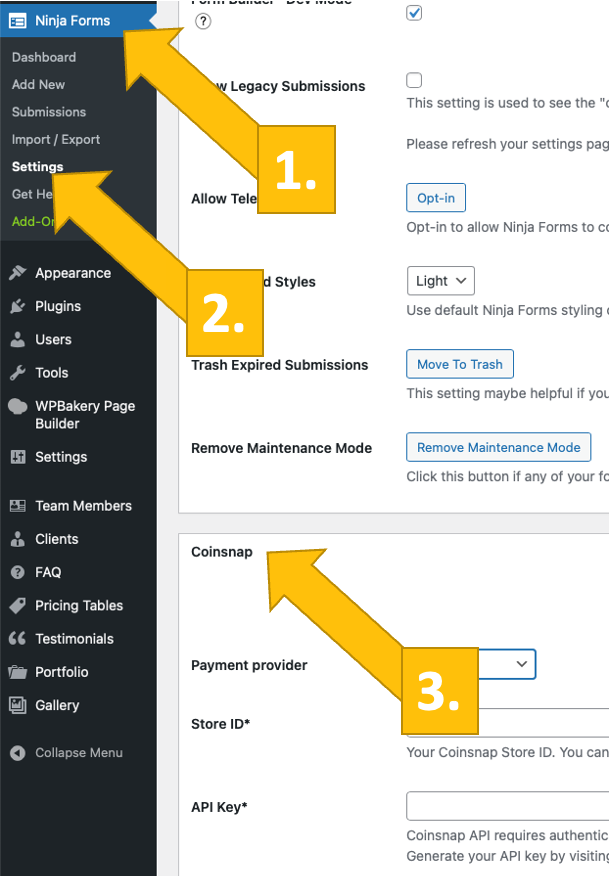
Teraz wybierz bramkę płatności BTCPay i kliknij Zapisz.
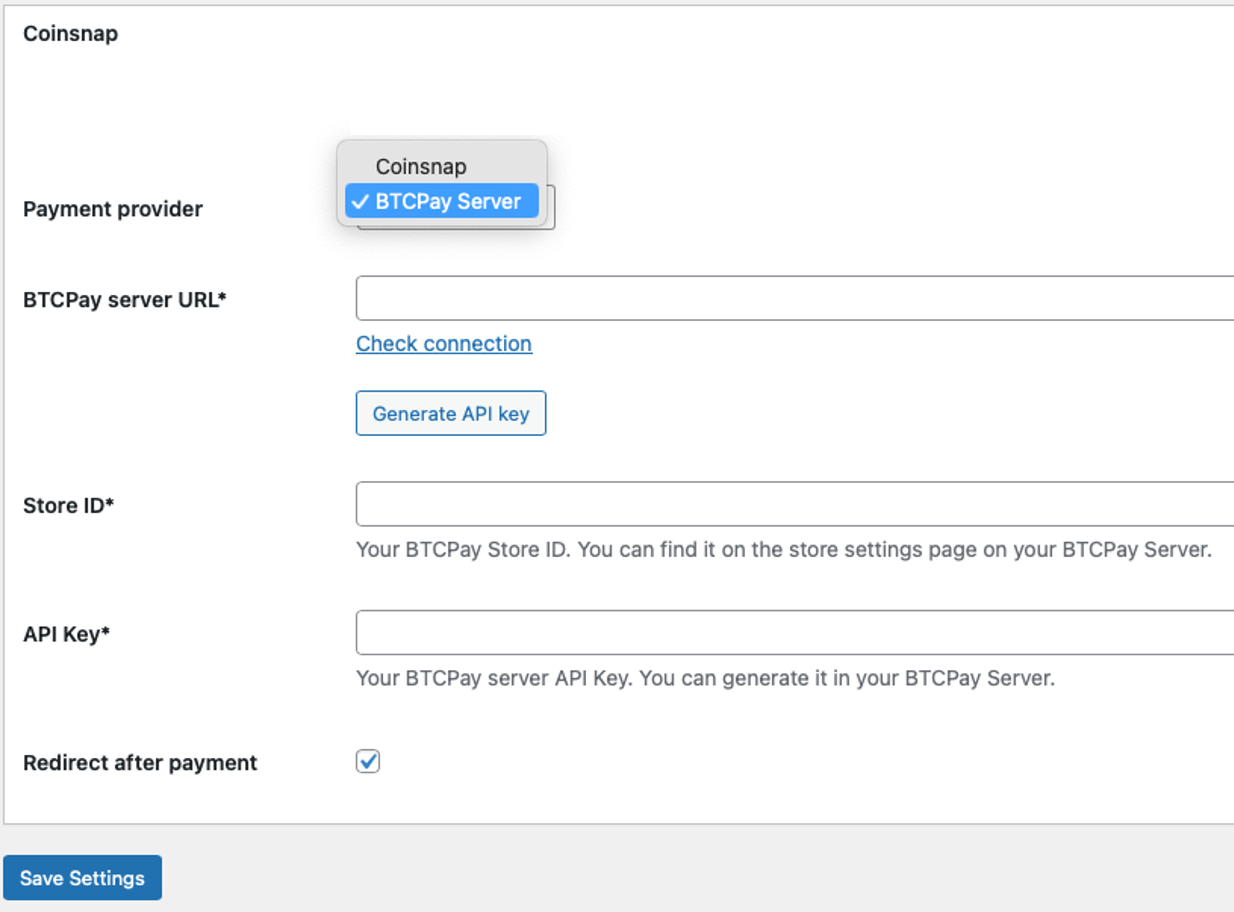
Teraz zaloguj się na swój serwer BTCPay. Jeśli już to zrobiłeś, wprowadź adres URL serwera BTCPay w pasującym polu w zakładce Ustawienia darowizn [1].
Następnie musisz kliknąć przycisk Generuj klucz API [2].
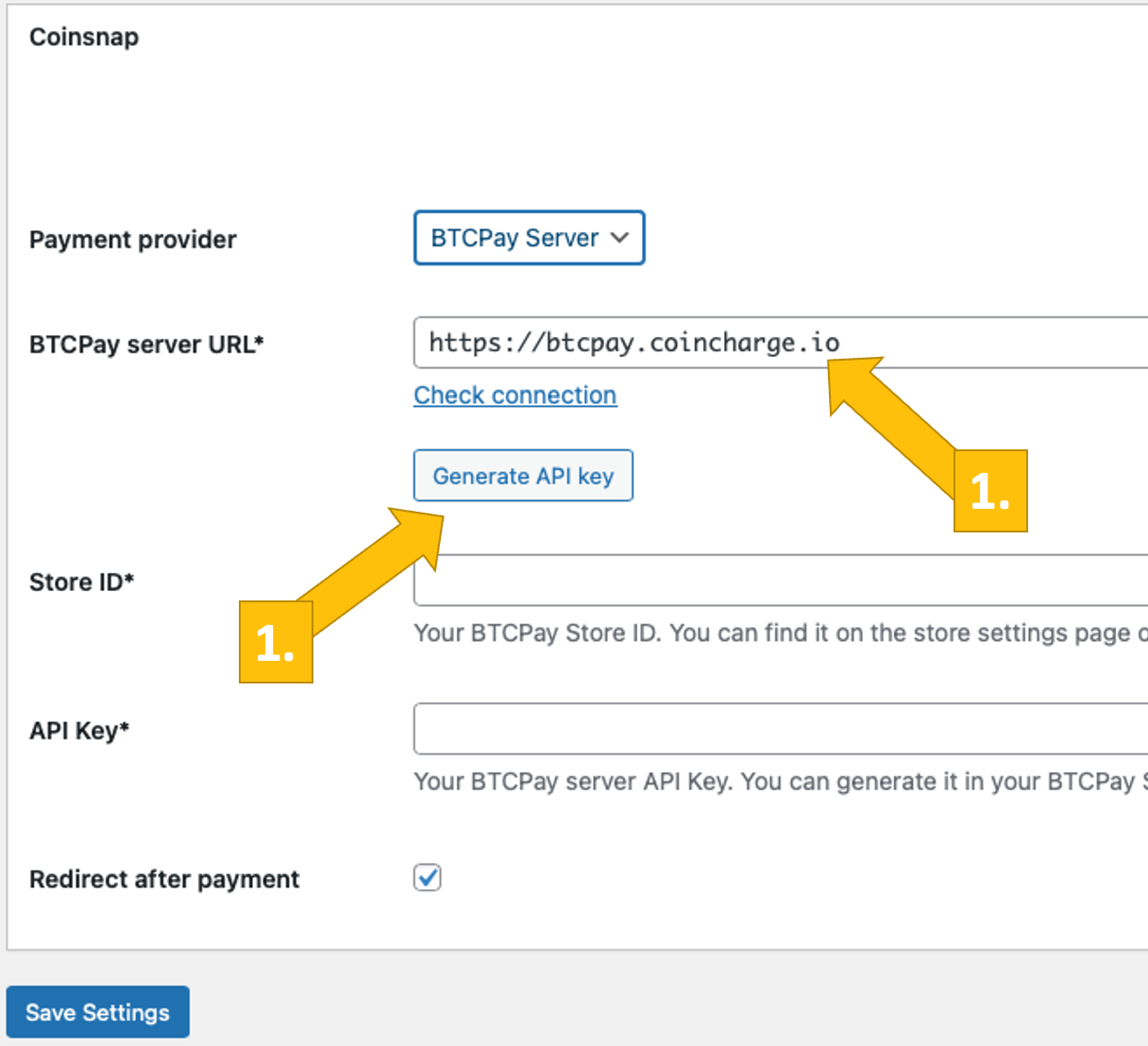
Następnie zostaniesz przekierowany na swój serwer BTCPay.
Wybierz swój sklep [1], a następnie kliknij Kontynuuj [2].

Zostaniesz przekierowany do tego ekranu. Wprowadź nazwę swojego sklepu na górze [1], a następnie kliknij autoryzuj aplikację [2].

Twój serwer BTCPay został pomyślnie połączony z Ninja Forms za pośrednictwem wtyczki Coinsnap for Ninja Forms!
(Możesz teraz zobaczyć zielone powiadomienie o sukcesie).
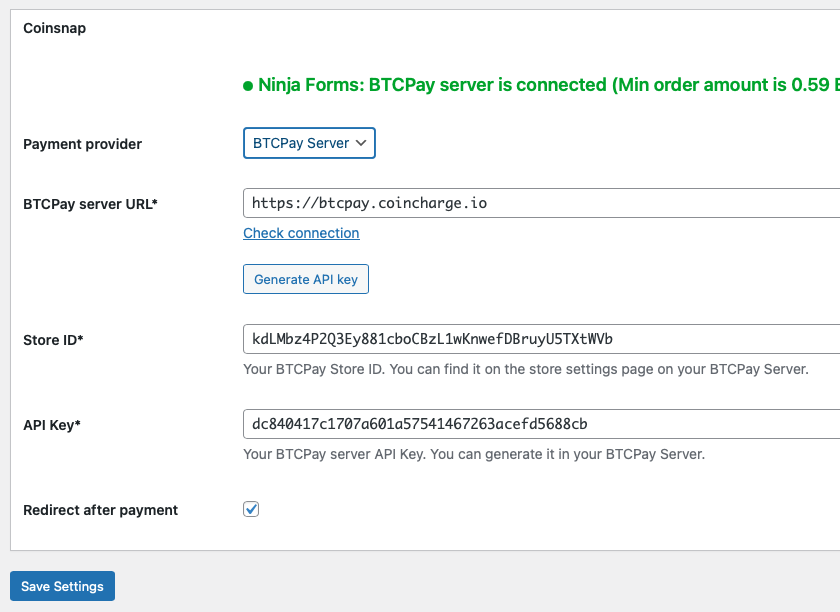
Utwórz formularz z płatnością Bitcoin-Lightning w Ninja Forms
Jak aktywować płatność Bitcoin-Lighting w formularzu Ninja?
Akceptowanie płatności Bitcoin za pomocą Coinsnap for Ninja Forms jest w rzeczywistości bardzo proste. Po prostu edytuj formularz, którego chcesz używać do akceptowania Bitcoinów, i kliknij zakładkę E-maile i akcje na karcie [1]. Następnie włącz Coinsnap [2], a Twój formularz będzie oferował płatność Bitcoin po jego przesłaniu!
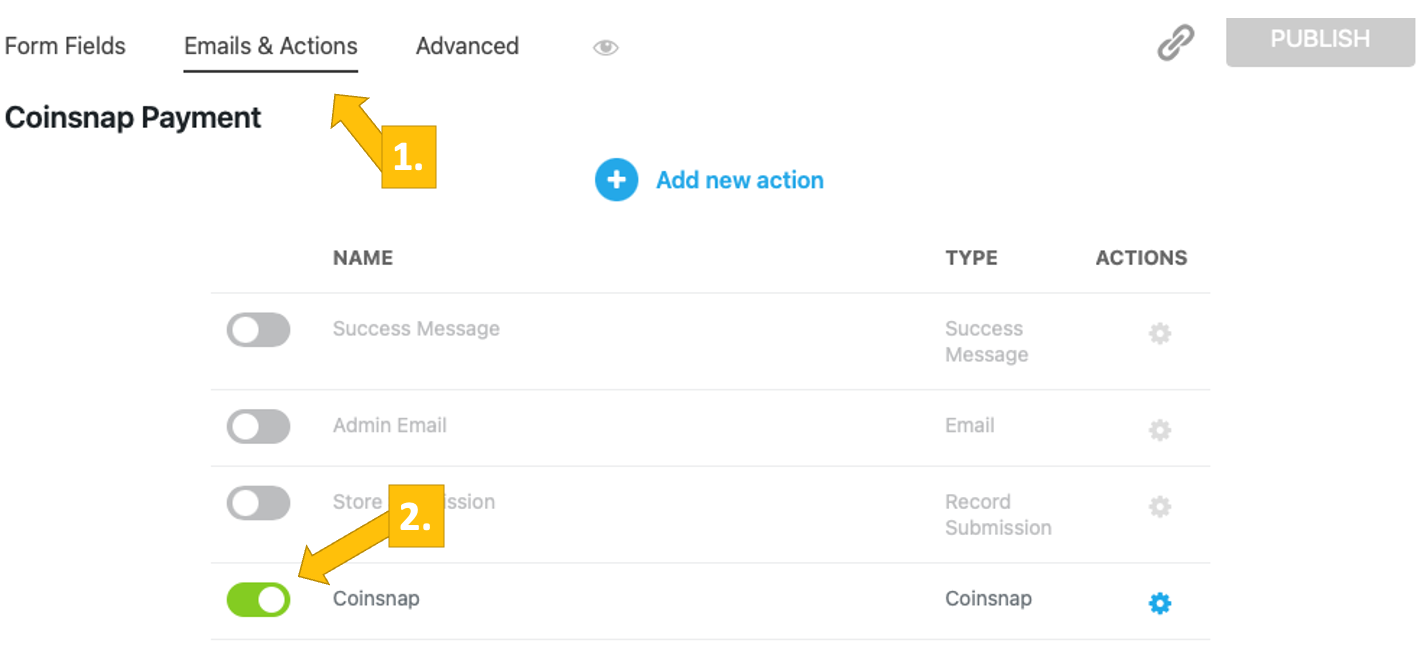
Przetestuj płatność za pomocą Ninja Forms
Po wprowadzeniu wszystkich ustawień należy przeprowadzić transakcję testową.
Wypełnij właśnie utworzony formularz Ninja Forms i kliknij czarny przycisk PAY WITH SATS, aby zainicjować płatność Bitcoin.
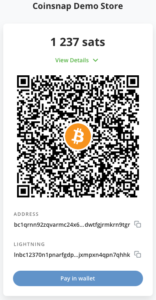
Zostaniesz teraz przekierowany na stronę płatności Bitcoin, aby dokończyć zakup.
Strona płatności Bitcoin jest teraz wyświetlana i oferuje płatnikowi opcję płatności Bitcoin lub Lightning.
Obie metody są zintegrowane z wyświetlanym kodem QR.

Po pomyślnym dokonaniu płatności fakturę można wyświetlić w szczegółach.